Cómo hacer publicaciones adhesivas en WordPress fácilmente
Publicado: 2022-07-06Si desea mostrar sus publicaciones más importantes en la parte superior de su sitio, debe saber cómo hacer publicaciones adhesivas en WordPress.
En este escrito, discutiré los pasos sobre cómo mostrar publicaciones fijas en las páginas de inicio predeterminadas y personalizadas.
Por lo general, WordPress muestra las publicaciones en orden inverso. Significa que WordPress por defecto muestra primero las publicaciones más recientes. Como resultado, cuando agregamos más publicaciones, nuestras publicaciones antiguas desaparecen y, en un momento dado, se trasladan a los archivos. Pero, con la ayuda de la función de publicaciones fijas, puede mostrar sus publicaciones importantes de cualquier período de tiempo.
WordPress tiene una función de publicaciones adhesivas incorporada, por lo que puede hacer que cualquier publicación sea fácilmente adhesiva. Hay dos formas de hacer que las publicaciones sean pegajosas en WordPress.
- Publicaciones fijas de la opción de edición
- Publicaciones fijas de la opción de edición rápida
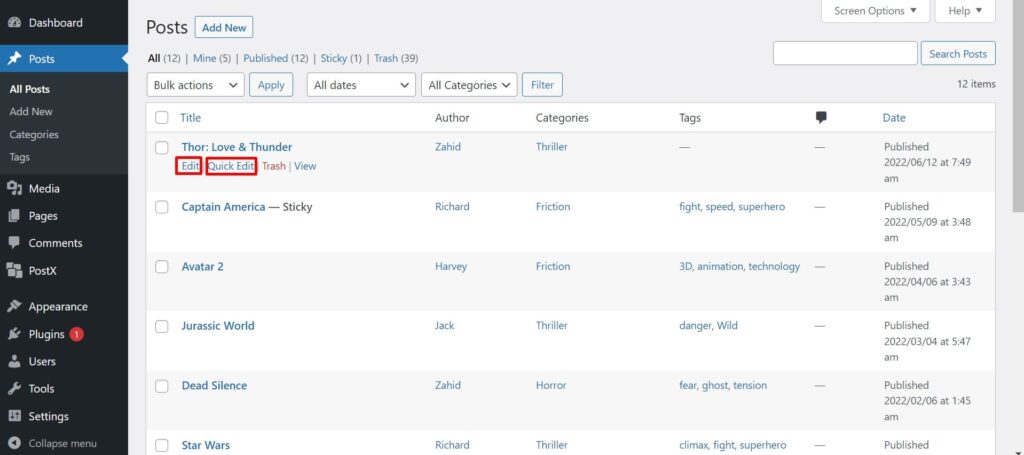
Publicaciones fijas de la opción de edición
Puede crear fácilmente publicaciones fijas desde la pantalla de edición de publicaciones;
- Ve a la sección Todas las publicaciones. Obtendrá la opción Editar debajo del título de la publicación.
- Haga clic en la opción Editar .
- Obtendrá una opción de Estado y visibilidad en la barra lateral derecha.
- Ahora, verá una opción llamada Pegar en la parte superior del blog con un cuadro.
- Marque la casilla.
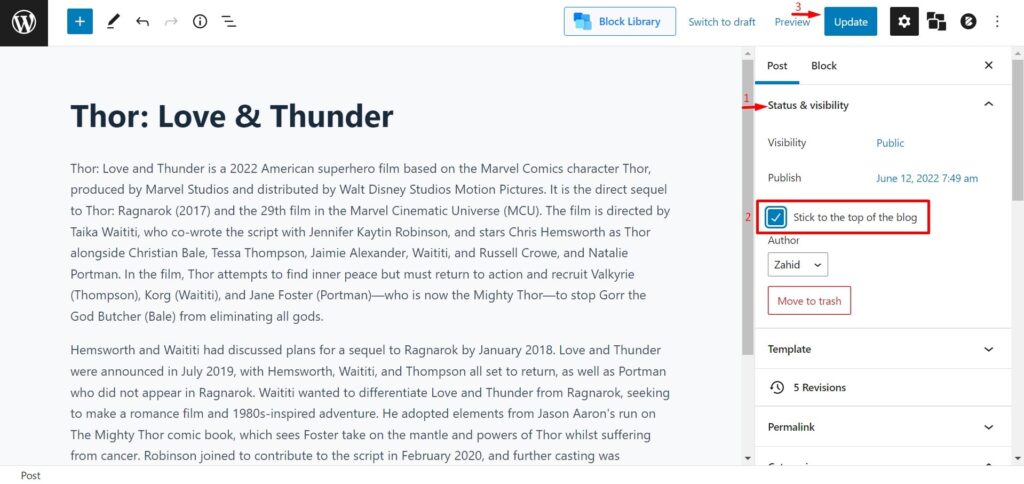
Publicaciones fijas de la opción de edición rápida
Con la ayuda de la opción de edición rápida, puede configurar rápidamente publicaciones fijas
- Ve a la sección de todas las publicaciones. Obtendrá la opción Edición rápida debajo del título de la publicación.
- Haga clic en la opción Edición rápida .
- Verá una opción en la parte inferior derecha llamada Hacer que esta publicación sea adhesiva con un cuadro.
- Marque la casilla.
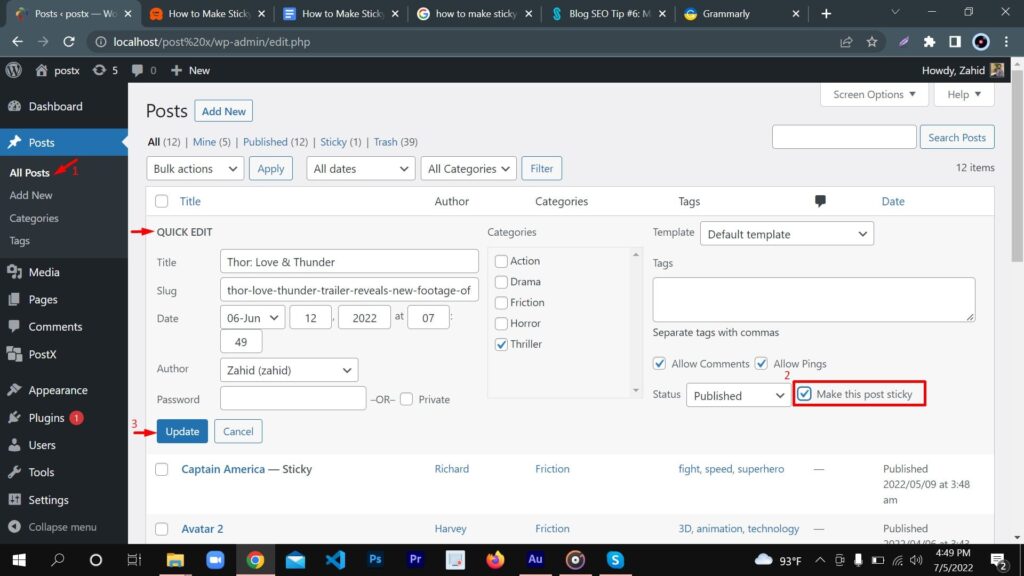
Publicaciones adhesivas en la página de inicio personalizada / páginas de archivo
Desde el proceso mencionado anteriormente, puede mostrar publicaciones fijas en la parte superior de su página de inicio predeterminada de WordPress.
Pero, ¿qué pasa si necesita mostrar publicaciones fijas en la página de inicio/páginas de archivo personalizadas?
Bueno, con la ayuda del complemento PostX, puede crear páginas de inicio personalizadas, así como también puede mostrar publicaciones fijas en su página de inicio/páginas de archivo personalizadas.
Ahora, le mostraré cómo puede crear una página de inicio personalizada y establecer publicaciones fijas en ella usando PostX;
Primero, necesita instalar un complemento de PostX.
- Vaya a las opciones del complemento de WordPress, haga clic en Agregar nuevo
- Ahora, busque PostX
- Instalar y activar el complemento PostX
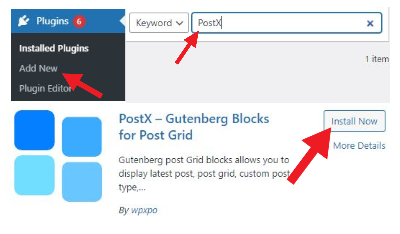
Ahora, debe configurar publicaciones fijas en su página de inicio personalizada.
- Vaya a su página de inicio personalizada existente/cree una nueva.
- Seleccione los bloques/paquetes de inicio de PostX que desee.
- Seleccione el bloque donde desea mostrar las publicaciones fijas.
- Verá una opción de Configuración en la barra lateral derecha.
- Haga clic en la opción Configuración .
- Verá una opción de consulta a continuación
- Encontrará la función de publicación fija en la opción Consulta rápida
- También hay disponible la opción Ignorar publicaciones fijas . Supongamos que tiene publicaciones fijas pero no quiere mostrarlas en la parte superior ahora. Puede ignorar esas publicaciones fijas rápidamente habilitando Ignorar publicaciones fijas.
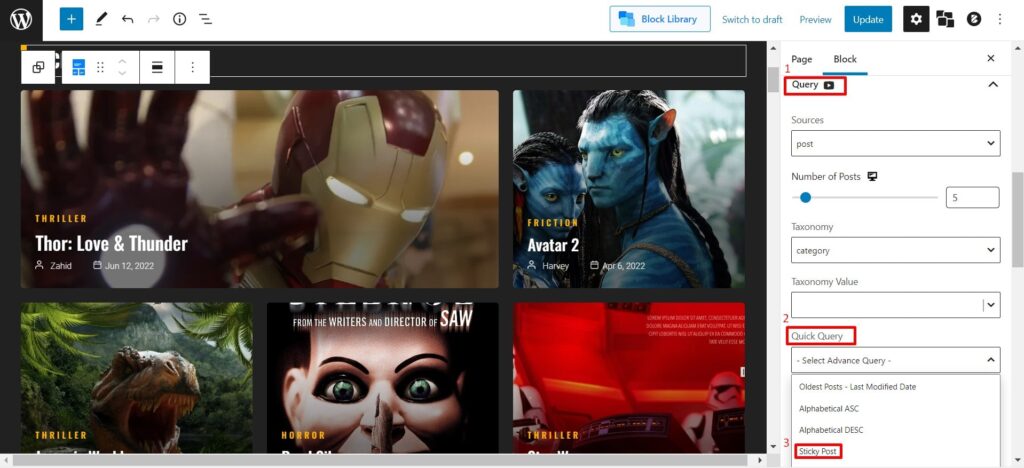
Beneficios de usar publicaciones fijas
Bueno, has aprendido a hacer publicaciones adhesivas en WordPress. Pero, ¿por qué realmente necesitas esta función de publicaciones fijas? ¿Cuáles son los beneficios de usar la función de publicaciones fijas?
Exhibición de publicaciones importantes : suponga que tiene una publicación en la que brinda la guía general para sus usuarios. En la publicación, también muestra sus historias de éxito y las reseñas de los clientes. Cuando lo publicó por primera vez, estaba en la parte superior del sitio. Pero, después de publicar contenido nuevo, notas que la publicación se cae. Además, la tasa de visualización de esa publicación también disminuye significativamente. Esto es muy importante para atraer visitantes a esa publicación en particular. En este escenario, las publicaciones fijas pueden ser tu salvación.
Mostrar publicaciones populares: una de sus publicaciones se vuelve muy popular entre los visitantes. La tasa de clics y las tasas de visualización de esa publicación son altas. Si desea mostrar esa publicación en la parte superior, puede hacerlo muy fácilmente utilizando la función de publicaciones fijas.
Mostrar anuncios: si tiene actualizaciones, anuncios importantes, ofertas especiales o obsequios, puede mostrarlos en la parte superior de su sitio muy fácilmente utilizando la función de publicaciones fijas en WordPress.
Preguntas frecuentes: Preguntas frecuentes
¿Cómo hacer que una publicación sea pegajosa?
Puede hacer una publicación fija siguiendo algunos pasos;

1. Primero, vaya a la sección Todas las publicaciones
2. Luego haga clic en la opción Edición rápida de su publicación deseada.
3. Marque la casilla denominada Hacer que esta publicación sea fija.
¿Qué significa hacer una publicación pegajosa?
Una publicación fija siempre permanece en la parte superior del sitio, independientemente de su fecha real de publicación.
¿Cómo me deshago de las publicaciones adhesivas en WordPress?
Puede eliminar las publicaciones fijas siguiendo algunos pasos;
1. Primero, vaya a la sección Todas las publicaciones
2. Localice la publicación adhesiva.
3. Luego haga clic en la opción Edición rápida de la publicación fija.
4. Desmarque la casilla Hacer que esta publicación sea fija.
Conclusión
Finalmente, ahora puede crear publicaciones fijas siguiendo los pasos mencionados anteriormente. Espero que eso ayude a aumentar el tráfico en su sitio.
Si desea crear un sitio web profesional y atractivo, debe probar el complemento PostX. Obtendrá tantos bloques útiles de Gutenberg con el complemento PostX.
![Coblog: el mejor tema gratuito de WordPress para blog personal [2021] 7 Coblog_Best_free_WordPress_Theme_for_Personal_Blog](/uploads/article/40202/NBYYfqikFvAWdt04.jpg)
Coblog: el mejor tema gratuito de WordPress para blog personal [2021]
![Más de 50 bloques PostX Gutenberg [Formas de diseñar un sitio rápidamente] 8 Fifty Plus PostX Gutenberg Blocks](/uploads/article/40202/otMuKfRMWyUep2Ye.jpg)
Más de 50 bloques PostX Gutenberg [Formas de diseñar un sitio rápidamente]
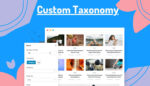
Cómo mostrar taxonomías personalizadas en Gutenberg Editor a la perfección

Cómo crear tu blog en 5 minutos usando diseños prefabricados
